OptimizelyとGoogle Universal Analyticsの連携方法
目次
1.Optimizely と Google Universal Analytics を統合する理由2.前提条件
3.Universal Analyticsとの連携の有効化
4.Universal Analyticsのタグカスタマイズ
5.カスタムディメンションの作成
6.カスタムレポートの作成
7.統合の確認
Optimizely と Google Universal Analytics を統合する理由
- Google Analytics で追跡する指標に Optimizely の実験がどのように影響するかを直接確認できます。
- 実験の各バリエーションの Google Analytics データを表示できます。
- Optimizely の実験に正常に振り分けられた訪問者に基づいて Google Analyticsレポートをフィルタリングし、正常に振り分けられなかった訪問者を除外できます。
- リダイレクト実験を実行中であり、データを Universal Analytics で表示する予定の場合、アクセス元情報を正しくレポートするためにこの統合を有効にする必要があります。この統合を有効にしないと、Optimizely で必要な変数を設定できず、トラフィックが「ダイレクト」として報告されます。
前提条件
最初にホームページの [統合] タブに移動し、[Universal Analytics] を選択し、右側の詳細情報サイドバーでボタンを [ON] に切り替えてください。
![[Universal Analytics] を選択し、右側の詳細情報サイドバーでボタンを [ON] に切り替え](https://optimizely.gaprise.jp/hubfs/Imported_Blog_Media/original-Feb-23-2022-05-31-49-34-AM.png)
個々の実験に対して Google Analytics を有効にするには、エディターでその実験に移動し、[オプション] > [統合] をクリックしてください。
- Optimizely を Universal Analytics と統合するには、Optimizely 実験データを取り込むために、使用可能なカスタムディメンション(注:これは Optimizely 機能ではなく Google Analytics のカスタムディメンション機能)が必要です。
- Universal Analytics 追跡コードは、ページの <head> セクションの下部に配置する必要があります。Optimizely スニペットが GA スニペットよりも上に位置していない場合、Google Analytics との統合が適切に機能しません。
- 平行して実行されている実験ごとに 1 つのカスタムディメンションを使用してください。これにより、実験名/バリエーションが相互に上書きすることがありません。
- ページに setDomainName 関数呼び出しがある場合に、この呼び出しで先頭のピリオドまたは www が使用されていないことを確認してください。
- 統合が機能するためには、Optimizely の実験が実行中であることを確認してください。
注:同じドメインをテストしており、Optimizely が実験ページに実装されている限り、Google Analytics でセッション全体の目標を追跡できます。
Universal Analyticsとの連携の有効化
Optimizely は、Universal Analytics の「カスタムディメンション」機能を使用して、訪問者に対し、訪問者が追加された実験とバリエーションでタグ付けします。この情報を Universal Analytics に送信開始するように Optimizely を設定するには、次の 3つのステップが必要です。
1. ga('create'...)関数が呼び出された後、Universal Analytics のga('send','pageview')関数が呼び出され追跡コールが実行される前に、UniversalAnalytics コードが存在するサイト上の位置に、次の JavaScript コードを追加します(次のセクションの説明を参照してください)。
//OptimizelyUniversalAnalyticsIntegration
window.optimizely=window.optimizely||[];
window.optimizely.push("activateUniversalAnalytics");
2. Optimizely エディターで、実験で [オプション] > [統合] に移動し、次に[Universal Analytics] チェックボックスをクリックして統合を有効化します。
![[Universal Analytics] チェックボックスをクリックして統合を有効化](https://optimizely.gaprise.jp/hubfs/Imported_Blog_Media/original-Feb-23-2022-05-31-35-67-AM.png)
重要:この統合を有効にすることで、UA setDimensionコードをページに組み込む必要がなくなります。ga('set','dimension1',dimensionValue);コードをサイトに組み込むと、Optimizely/UA 統合が上書きされる結果となることがあります。
3. Optimizely が使用するカスタムディメンションを選択してください。これはOptimizely の機能ではなく UA のカスタムディメンションであることに注意してください。カスタムディメンションは、サイトの別のパーツや、現在実行中の別のOptimizely の実験ですでに使用されているものであってはなりません。
4. デフォルト以外のカスタムイベントトラッカーを使用している場合は、カスタムトラッカーを指定してください。これにより、Optimizely の統合呼び出しが、デフォルトではなくカスタムトラッカーを使用するように変更されます。たとえば、ウェブサイトで次の呼び出しが使用されているとします。
ga('tracker2.send','pageview');
[カスタムトラッカーの指定] フィールドに tracker2 を入力します。Optimizely はデフォルトトラッカーではなく tracker2 と統合します。
Universal Analyticsのタグカスタマイズ
特に cookieDomain 関数を使用している場合は最終コールはページビューより前に実行されるため、このコードをサイトに追加することを推奨します。最新の追跡コードは、Google Analytics で [Admin] タブに移動し、次に [TrackingInfo] > [Tracking Code] をクリックすることで取得できます。
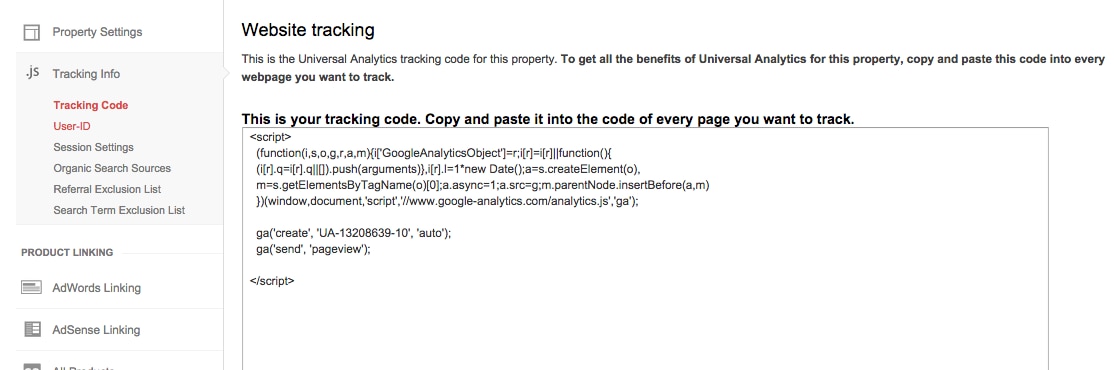
HTML の本文では、このセットアップの例は次のようになります。
<script>
//UniversalAnalyticsSetup
(function(i,s,o,g,r,a,m){i['GoogleAnalyticsObject']=r;i[r]=i[r]||function(){(i[r].q=i[r].q||]).push(arguments)},i[r].l=1*newDate();a=s.createElement(o),m=s.getElementsByTagName(o)[0];a.async=1;a.src=g;m.parentNode.insertBefore(a,m)
})(window,document,'script','//www.google-analytics.com/analytics.js','ga');
ga('create','UA-XXXX-Y','auto');
//OptimizelyUniversalAnalyticsIntegrationCodewindow.optimizely=window.optimizely||[];
window.optimizely.push("activateUniversalAnalytics");
//EndOptimizelyCode
ga('send','pageview');
</script>カスタムディメンションの作成
統合データに基づいて Universal Analytics とビューレポートを Optimizely と統合するには、最初に Universal Analytics のカスタムディメンションを設定する必要があります。このディメンションとこれに指定する名前は、Optimizely 統合データをフィルタリングに使用するレポートを作成するときに使用されます。
1. Admin としてログインし、上部の [管理] タブをクリックしてください。次のようなページが表示されます。
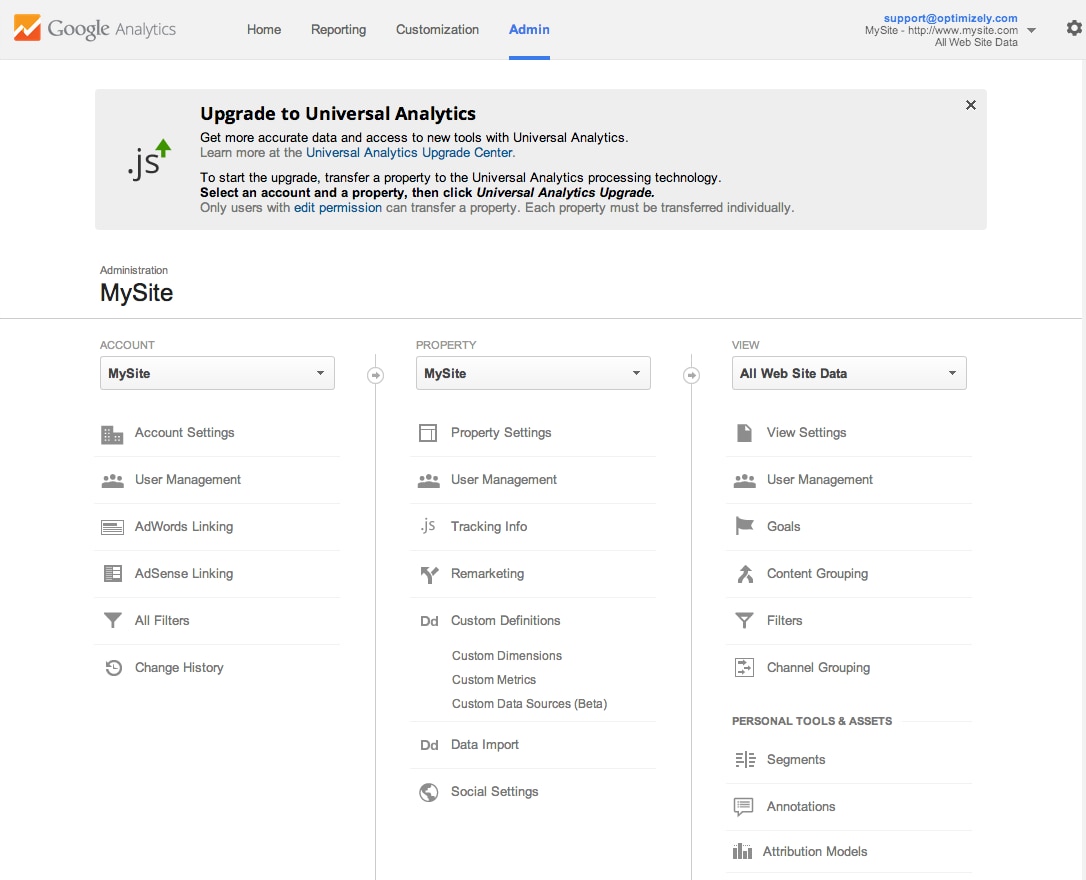
2. 中央の [プロパティー] の下の [カスタムディメンション] リンクをクリックし、[カスタムディメンション] を選択します。次のようなタブが表示されます。
![[カスタムディメンション] ページ](https://optimizely.gaprise.jp/hubfs/Imported_Blog_Media/original-Feb-23-2022-05-31-34-87-AM.png)
3. Optimizely の実験を統合するカスタムディメンションがこのタブにリストされている場合(「ディメンション番号」が [インデックス] 列に示されています)、そのディメンションの名前を書きとめておくだけでかまいません。この名前を追加する必要はありません。
4. カスタムディメンションがこのタブに表示されない場合、Optimizely で使用する新しいカスタムディメンションを作成する必要があります。そのためには、[カスタムディメンション] ボタンをクリックし、新しいディメンションの名前と [範囲] を指定します。推奨範囲の詳細については、以下の「注意」ボックスを参照してください。
![[カスタムディメンション] ボタンをクリックし、新しいディメンションの名前と [範囲] を指定](https://optimizely.gaprise.jp/hubfs/Imported_Blog_Media/original-Feb-23-2022-05-31-37-55-AM.png)
注:
お勧めの統合は、セッションレベルで範囲指定することですが、ユーザーレベルで範囲指定された統合を構成することもできます。
最終的には、追跡するコンバージョンのタイプに適した範囲を選択する必要があります。たとえば、セッションレベルの範囲は、実験がサイト全体で実行される場合、または変換前に訪問者が常に実験ページを経由して戻る場合に適している可能性があります。これに対しユーザーレベルの範囲は、ユーザーがサイトを離れ、その後戻って実験を再度を表示せずに変換できる場合に適している可能性があります。
デフォルトの統合では、Google Analytics に送信される実験データが上書きされる可能性を最小限に抑えるためにセッション範囲が使用されますが、複数のセッションにまたがる複雑なコンバージョンを追跡する場合は、ユーザーレベルの範囲が適している場合があります。詳細については、範囲に関する Google のドキュメントを参照してください。
名前を追加する場合は、Google Analytics でカスタムディメンションを再利用する際に注意してくだい。また Google Analytics と Optimizely の結果ページの間の整合性を維持するため、Google Analytics レポート範囲を、実験の実行期間に設定してください。
5. [作成] をクリックしてください。新しいカスタムディメンションが Optimizelyの実験に統合できるようになります。
カスタムレポートの作成
Universal Analytics 内部で実験に関するレポートを表示する必要があります。
1. Universal Analytics アカウントにログインし、上部にある [カスタマイズ] タブをクリックします。次のようなカスタムレポートリストが表示されます。
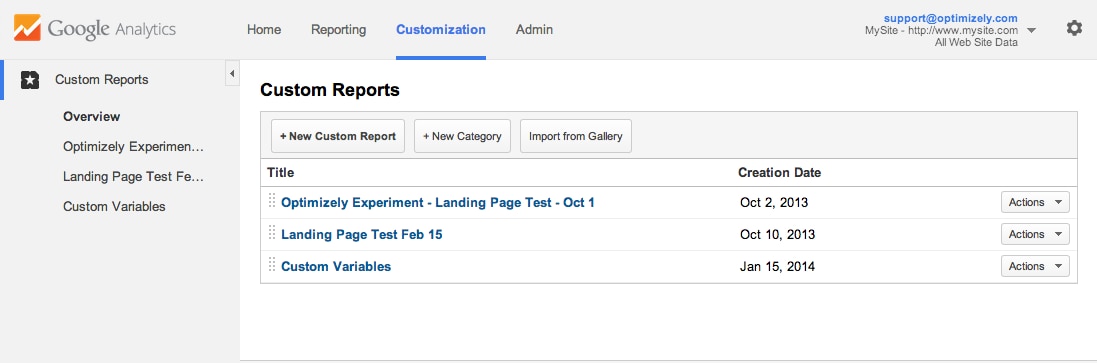
2. Universal Analytics と統合した各実験のカスタムレポートを設定します。このためには、[新規カスタムレポート] をクリックします。レポートにタイトルを指定し、レポートに表示する指標グループを追加してください。
3. Optimizely 実験だけを表示するようにこのレポートをフィルタリングするには、以前に設定したカスタムディメンションをディメンションドリルダウンリストの 1 つとして選択します。例については以下の画像を参照してください。
4. [フィルター] セクションにこのディメンションを追加し、フィルタリングする実験の実験 ID の正規表現一致を使用します。これにより、特定の実験の UniversalAnalytics データだけがレポートに表示されるようになります。
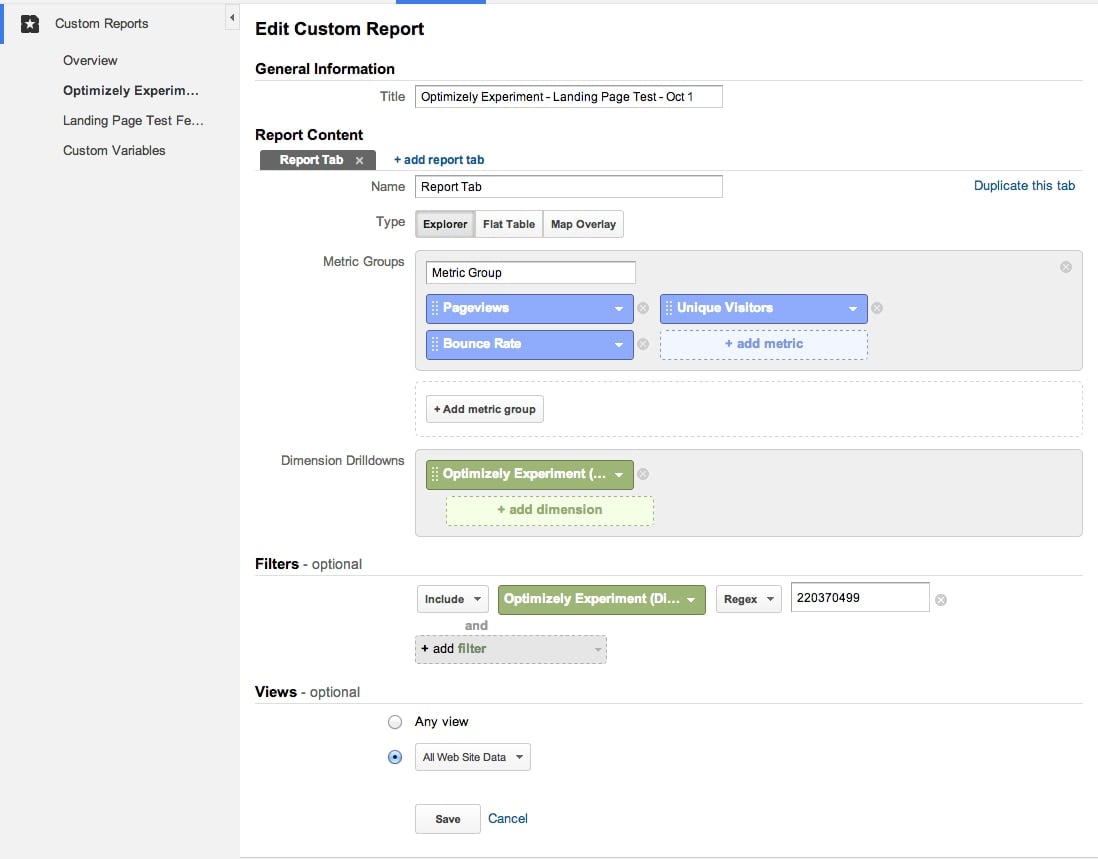
5. [保存] をクリックしてください。これでレポートにアクセスし、必要に応じて日付フィルターを更新できます。
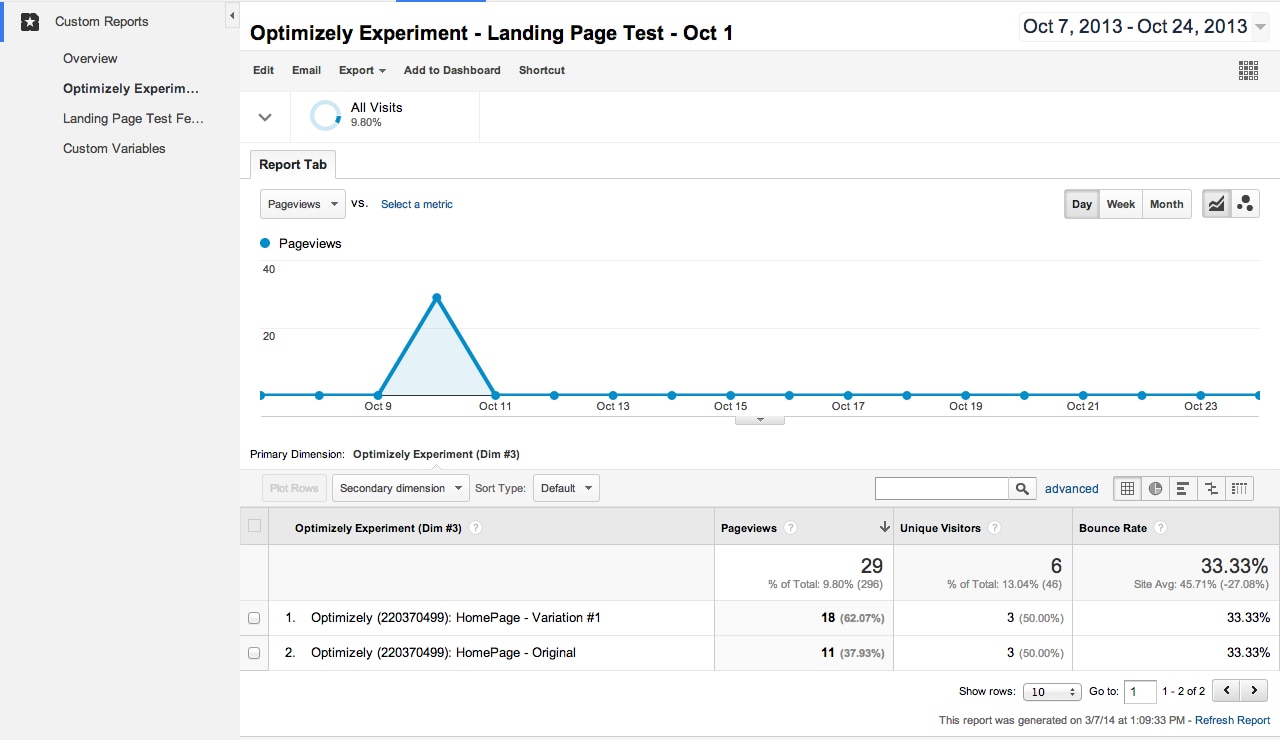
統合の確認
GA のカスタムディメンションに含まれている訪問者固有の情報は、イベントやページビューと共に送信できます。データが GA に取り込まれるまでに最大 24 時間かかります。ただし、GA と Optimizely を統合すると即時にカスタムディメンションが設定されるため、Google Analytics のデバッガーツールを使用してカスタムディメンションが正しく設定されているかどうかを確認できます。
デバッガーツールを使用して、変数 cd[x](「x」は、Optimizely の実験に対応するスロット)を検索します。この変数は Optimizely の実験に設定され、その後に振り分けられた変数が続きます。
次に例を示します。
dimension7(&cd7)Optimizely_Onboarding(1645002506):Variant#1
Related Articles
Google タグマネージャーによるOptimizely の実装
この記事では、同期ロードがサポートされていない Google タグマネージャーでOptimizely を実装するためのベストプラクティスと考慮事項を説明します。

